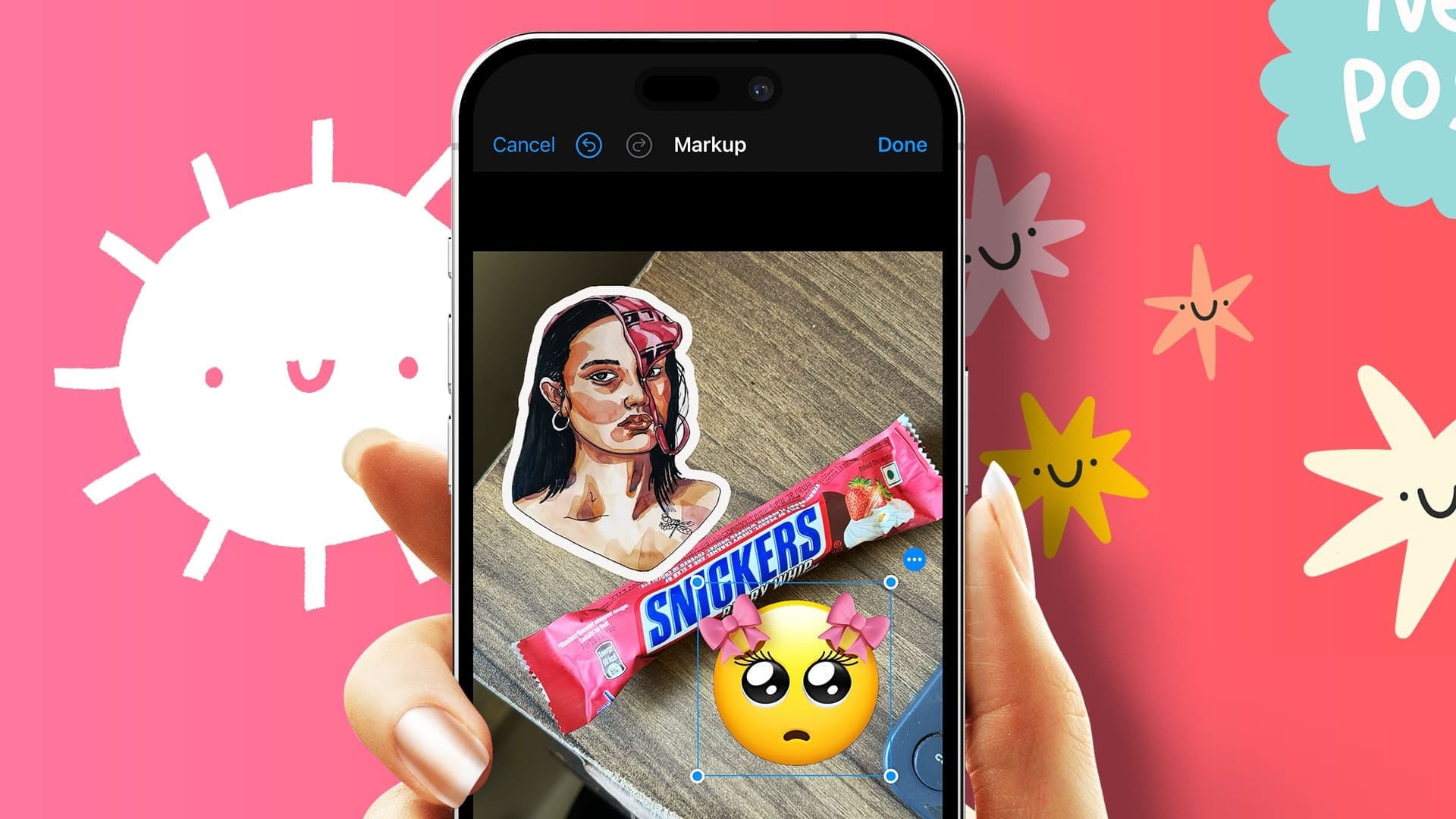Cómo agregar una pegatina de una foto a otra en iPhone
Consejos rápidos
- Presione el botón Agregar etiqueta mientras crea una etiqueta, luego use el botón Agregar etiqueta en el Editor de etiquetas mientras edita la imagen base para pegar la etiqueta en la imagen.
- También se pueden utilizar aplicaciones gratuitas de terceros como InShot.
- Las pegatinas recortadas se pueden pegar directamente en tu historia de Instagram.
Método 1: utilizar el editor de marcado
En este método, primero necesitas... Añade la pegatina a la galería de pegatinas.. Una vez que esté en la galería de calcomanías, use el editor de etiquetas en cualquier aplicación como Fotos para pegar la calcomanía en su foto como se muestra a continuación:
Nota: este método solo funciona en iOS 17 o superior.
Paso 1: abre la foto que deseas convertir en una pegatina en la aplicación Fotos. Mantenga presionado el tema y seleccione "Agregar calcomanía" en el menú para agregarlo a la galería de calcomanías.
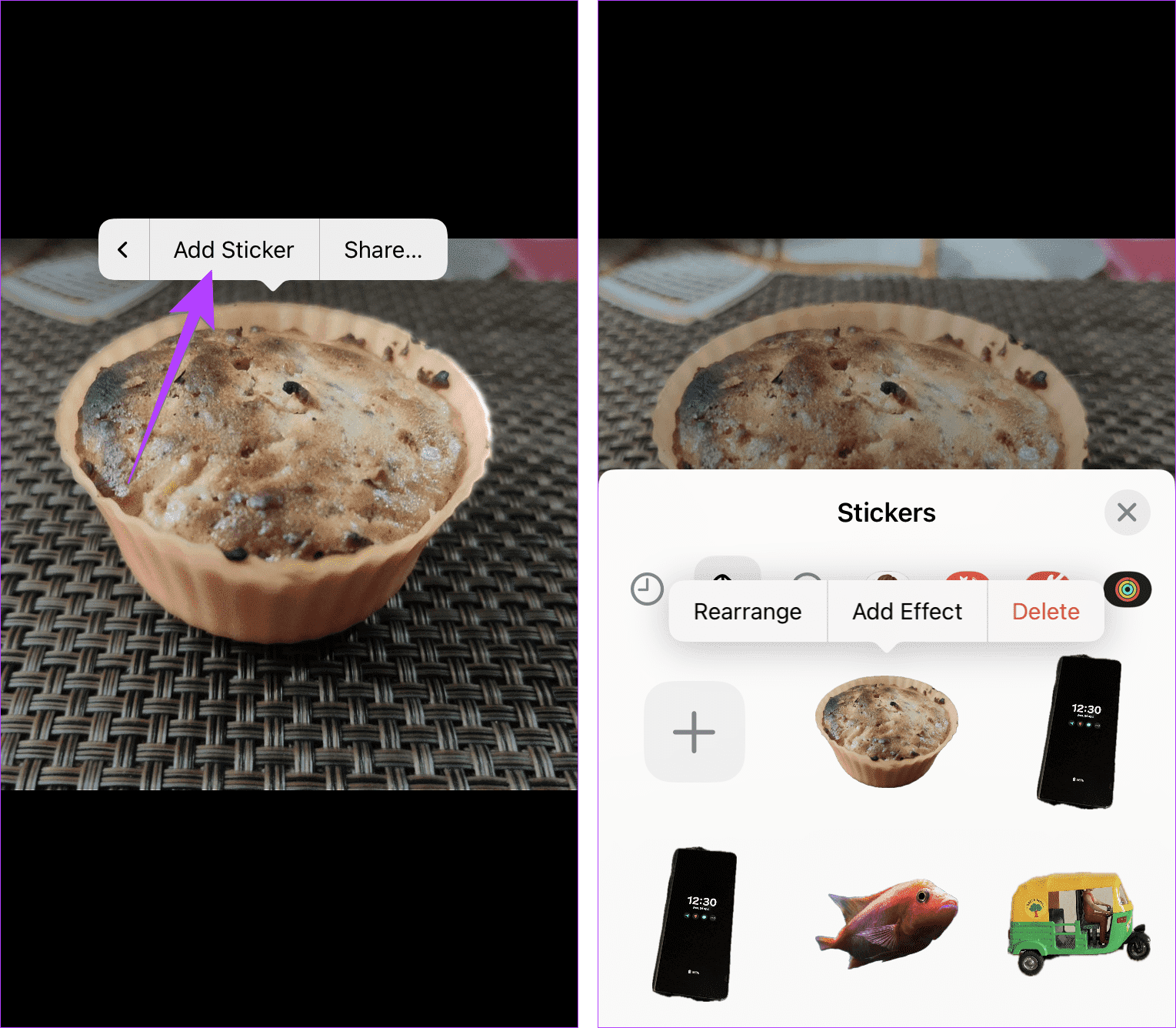
Paso 2: Ahora, abre la imagen de fondo en la aplicación Fotos donde deseas agregar esta pegatina recortada.
En el paso 3: Haga clic en “Editar” > Haga clic en el icono de marcado en la parte superior.
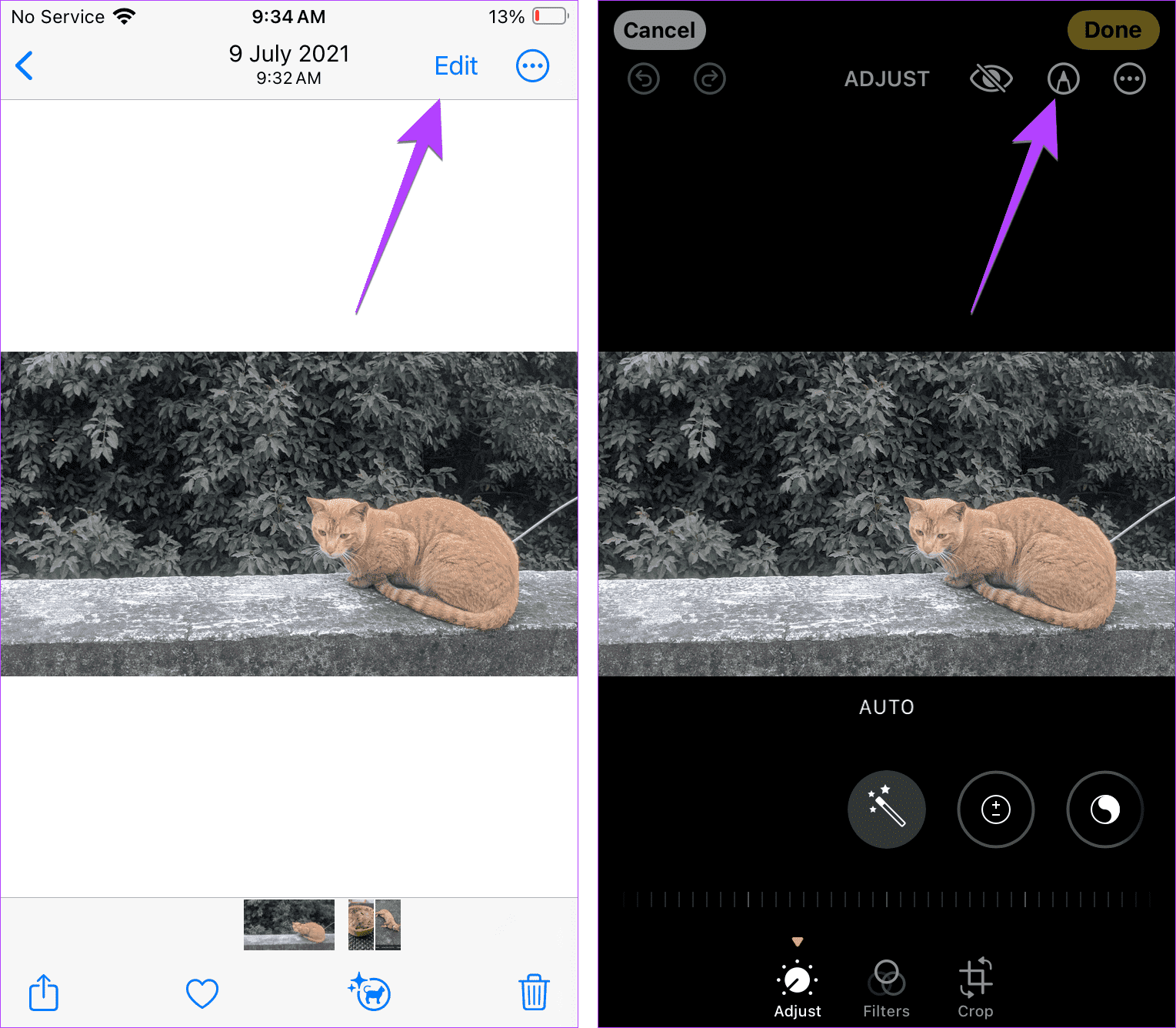
Paso 4: presione el botón + (Agregar) en la parte inferior> Seleccionar Añadir pegatina. Elige la pegatina. La pegatina seleccionada aparecerá en la imagen. Puedes cambiar su tamaño o cambiar su posición.
Paso 5: Finalmente, haga clic en Listo para guardar la imagen.
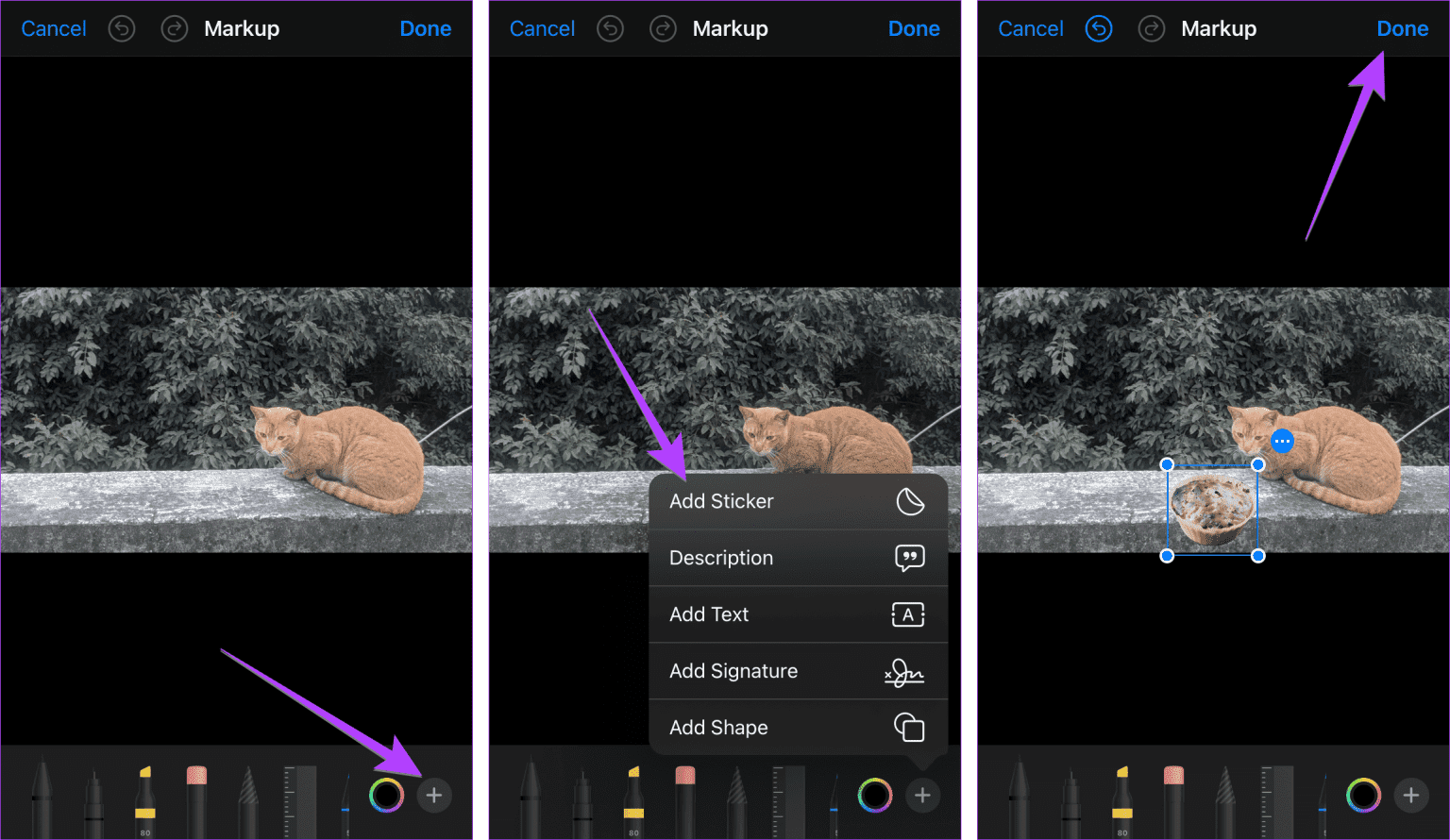
Método 2: utilice aplicaciones gratuitas de terceros
Si el método anterior no funciona o no tienes iOS 17, utiliza aplicaciones gratuitas de terceros como InShot. Esta aplicación funciona en todos los dispositivos iPhone y se puede utilizar como se muestra a continuación:
Paso 1: Abra la foto en la aplicación Fotos y mantenga presionado el tema. Seleccione Compartir en el menú emergente, seguido de Guardar imagen para guardar el póster cortado como un archivo PNG en su iPhone.
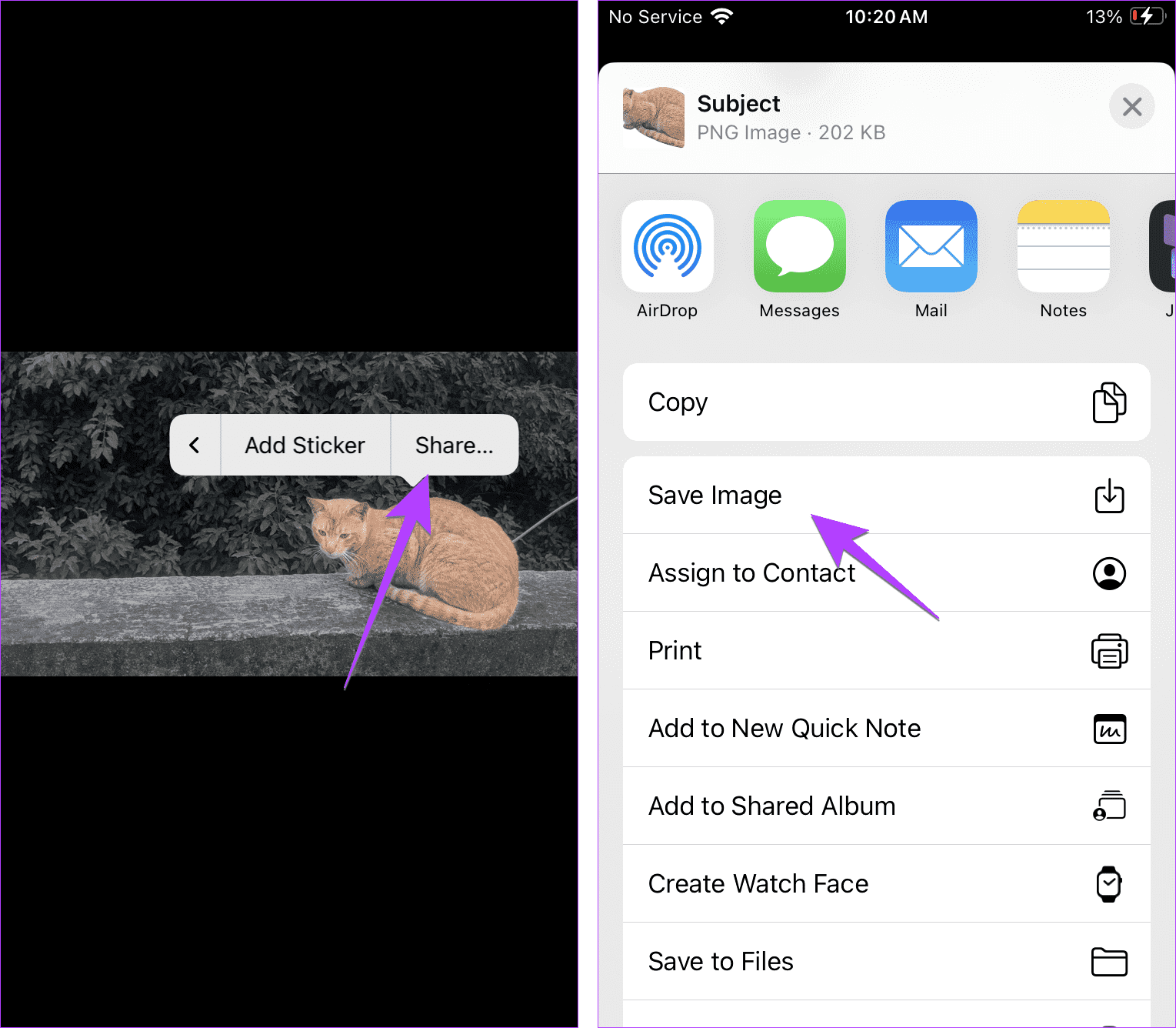
Paso 2: Instalar en pc Aplicación InShot Y ábrelo en iPhone Tu.
En el paso 3: Toque la opción Imagen, seguida de Nuevo. Luego seleccione Imagen básica.

Paso 4: Haga clic en Herramienta de etiqueta en la parte inferior del editor y presione icono de galería, Seguido de la selección del carrete de su cámara.
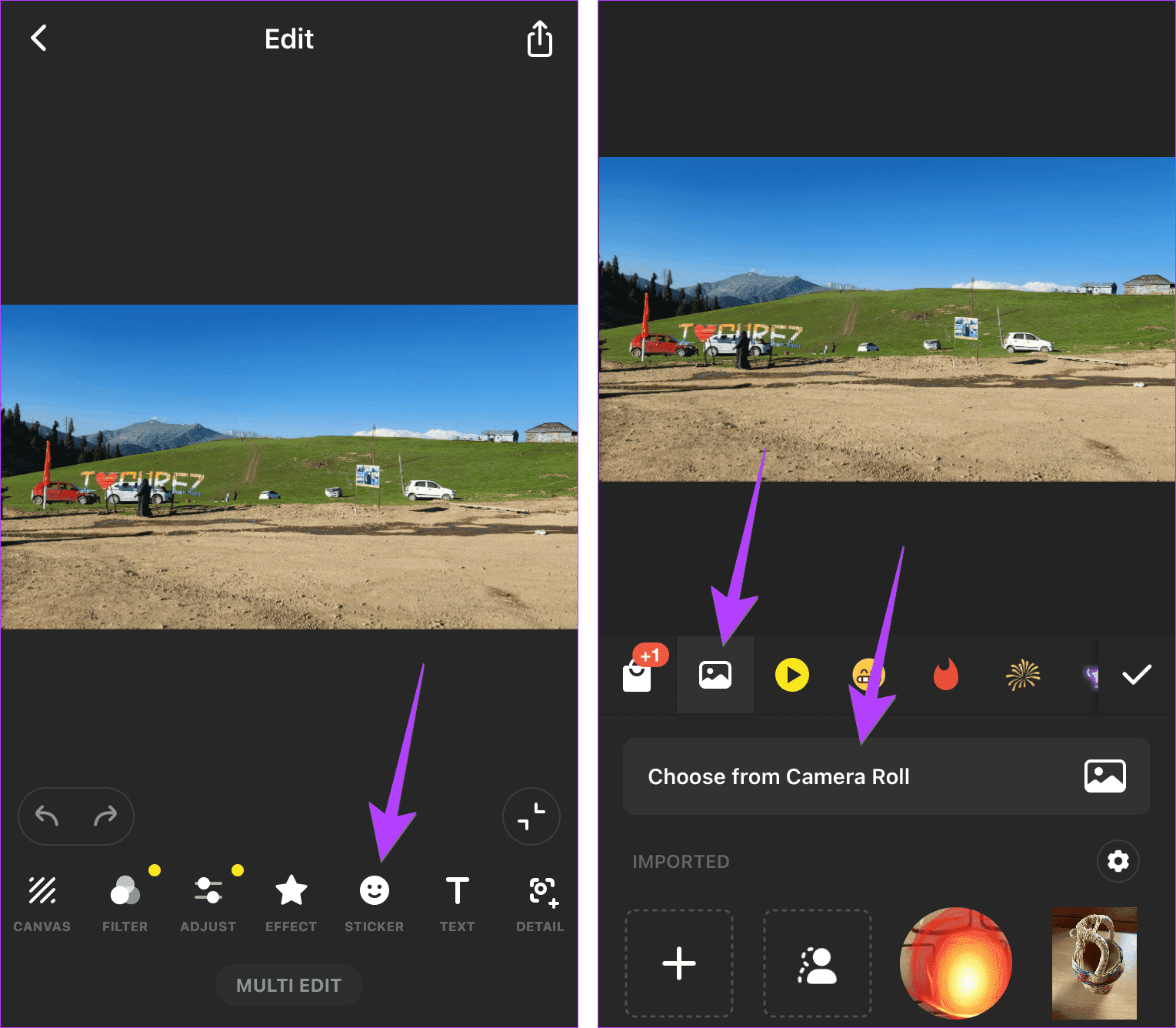
Paso 5: Seleccione la imagen del póster recortada que guardó en el Paso 1. Cambie su tamaño o colóquela en la imagen de fondo. Finalmente, toque el ícono de marca de verificación> ícono Compartir para guardar la imagen.
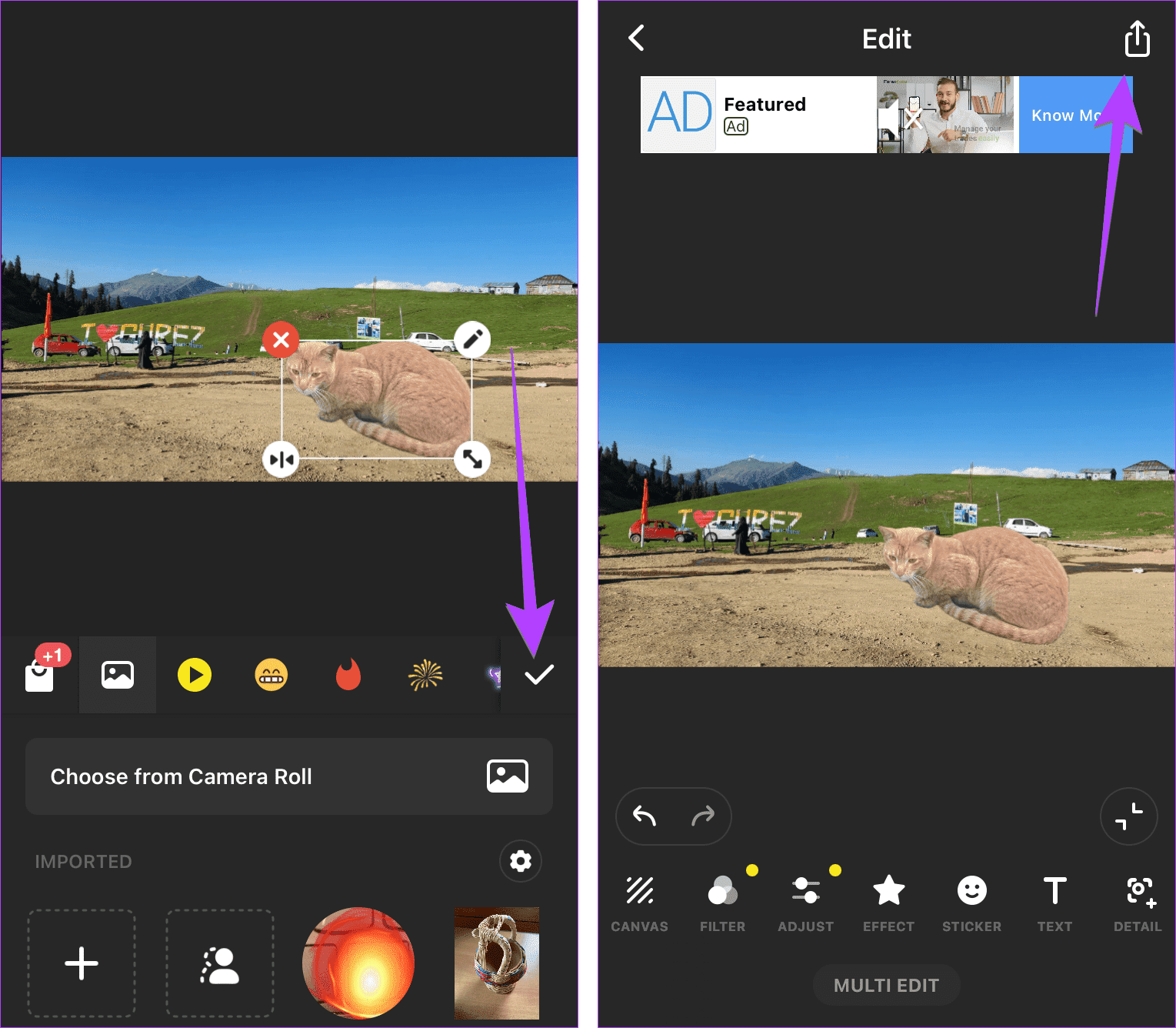
Método adicional: pegue el clip de foto del iPhone en Instagram
Deberías usar Instagram Stories para pegar una pegatina cortar foto sobre foto, Como se muestra abajo:
Paso 1: Primero, cree un póster recortado de la imagen y cópielo. Para hacer esto, mantenga presionado el sujeto en su foto en la aplicación Fotos y seleccione Copiar.
Paso 2: Ahora, abre la pantalla de nueva historia en la aplicación de Instagram y selecciona la imagen de fondo. Luego haga clic en el ícono AA.
En el paso 3: Mantenga presionado el área de escritura y seleccione Pegar. La pegatina copiada se pegará desde Paso 1 en la imagen.
Nota: Ahora puedes publicar la historia o guardar la imagen final tocando el ícono de tres puntos > Guardar.
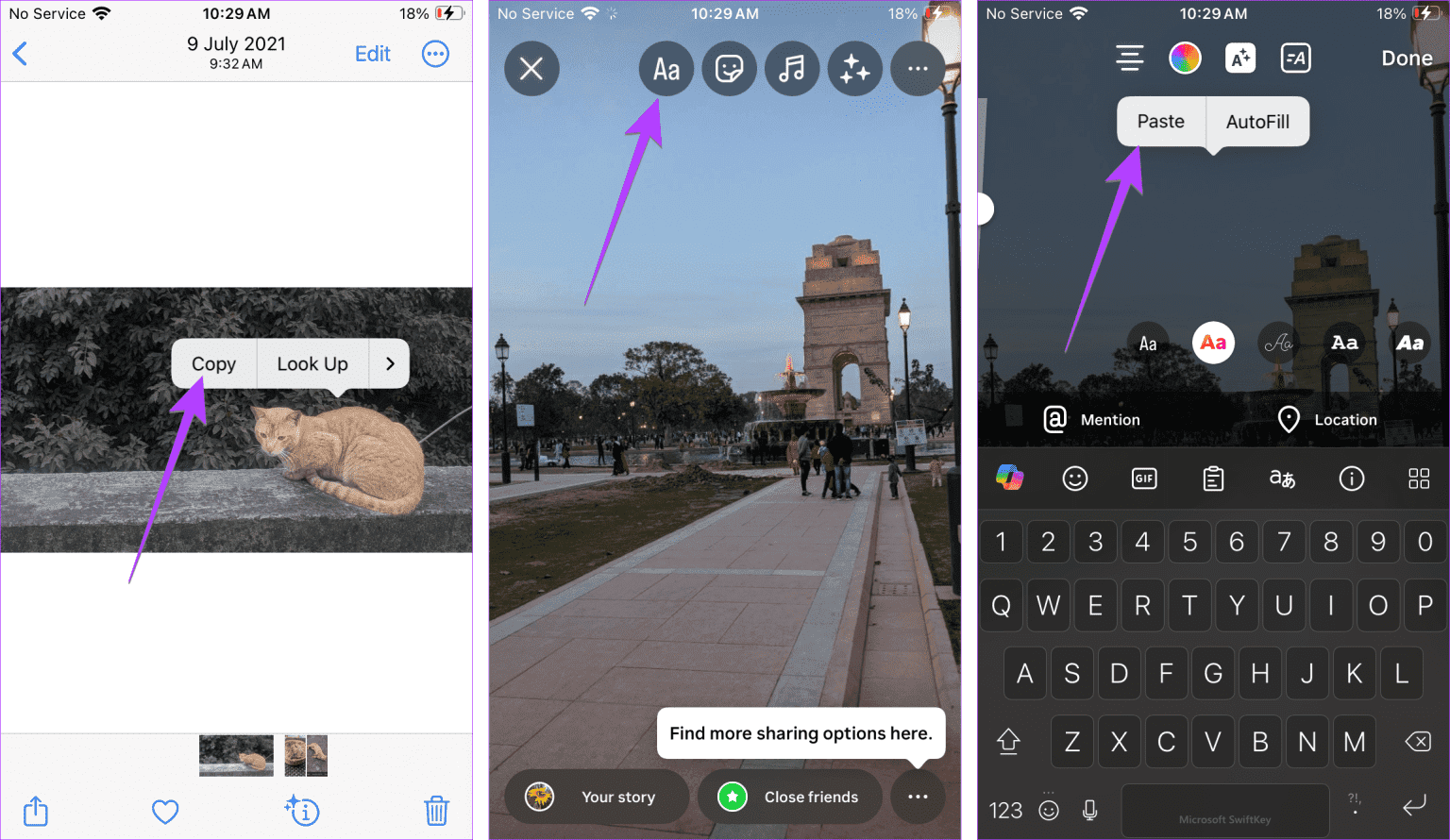
Consejo: Puedes crear tus etiquetas localmente usando Etiqueta recortada existente En la aplicación de Instagram.